هدست بلوتوث لوازم جانبی است که اغلب توسط افراد مدرن استفاده می شود. این دستگاه به کاربران این امکان را می دهد تا بدون لمس کردن تلفن ، تماس گرفته و دریافت کنند ، این امر در سفر ، خرید و حتی دویدن بسیار مفید است. تا زمانی که سازگار باشد ، جفت کردن گوشی با هدست بلوتوث بسیار آسان است.
گام
قسمت 1 از 2: آماده سازی هدست بلوتوث

مرحله 1. هدست خود را شارژ کنید. توصیه می شود که هر دو دستگاه به طور کامل شارژ شوند تا باتری کم کار شما را مختل نکند.

مرحله 2. هدست را در "حالت جفت شدن" (حالت جفت شدن) قرار دهید
این فرآیند برای همه انواع هدست های بلوتوث مشابه است ، اما بسته به مدل هدست و سازنده ، تغییرات جزئی وجود دارد.
- برای شروع ، هدست باید بدون توجه به نوع هدست خاموش شود. پس از آن ، دکمه چند منظوره (دکمه پاسخ به تماس) را چند ثانیه فشار داده و نگه دارید. ابتدا یک چراغ چشمک می زند که نشان می دهد دستگاه روشن است (دکمه را نگه دارید) و چند ثانیه بعد ، LED هدست در رنگهای مختلف (معمولاً قرمز آبی ، اما نه همیشه) چشمک می زند. چراغ چشمک زن نشان می دهد که هدست در حالت جفت شدن است.
- اگر هدست شما دارای کلید روشن/خاموش است ، قبل از فشار دادن و نگه داشتن دکمه چند منظوره ، آن را به حالت "روشن" بکشید.

مرحله 3. هدست را به تلفن خود نزدیک کنید
این دو دستگاه برای جفت شدن باید نزدیک یکدیگر باشند. فاصله ها متفاوت است ، اما برای بهترین نتیجه حداکثر 1.5 متر را توصیه می کنیم.
قسمت 2 از 2: آماده سازی تلفن

مرحله 1. تلفن خود را شارژ کنید
بلوتوث بسیار باتری مصرف می کند ، بنابراین بهتر است تلفن کاملاً شارژ باشد.
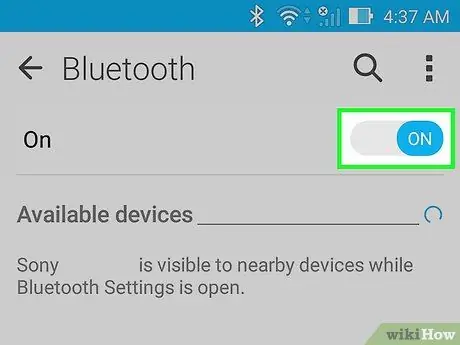
مرحله 2. بلوتوث را در تلفن خود روشن کنید
به اگر این تلفن پس از 2007 عرضه شد ، باید از قبل دارای قابلیت بلوتوث باشد. اگر می توانید منوی بلوتوث را در سیستم عامل های زیر مشاهده کنید ، تلفن آماده جفت شدن است.
- اگر از کاربران iPhone هستید ، روی نماد تنظیمات ضربه بزنید و منویی را که دارای بلوتوث است جستجو کنید. در صورت مشاهده ، تلفن از قبل دارای بلوتوث است. برای روشن کردن بلوتوث ، کلید را بکشید تا "روشن" شود.
- کاربران Android می توانند روی نماد تنظیمات در منوی برنامه ضربه بزنند و بلوتوث را جستجو کنند. اگر در منو بلوتوث نوشته شده است ، دستگاه شما از قبل دارای بلوتوث است. منوی بلوتوث را باز کرده و کلید را به موقعیت "روشن" بکشید.
- کاربران Windows Phone باید لیست برنامه ها را باز کرده و تنظیمات را برای یافتن منوی بلوتوث انتخاب کنند. اگر چنین است ، تلفن از قبل دارای بلوتوث است. برای روشن کردن بلوتوث ، منو را باز کنید
- اگر از تلفن دارای ویژگی بلوتوث استفاده می کنید که گوشی هوشمند نیست ، برای یافتن منوی بلوتوث به منوی تنظیمات دستگاه بروید. بلوتوث را در منو روشن کنید.
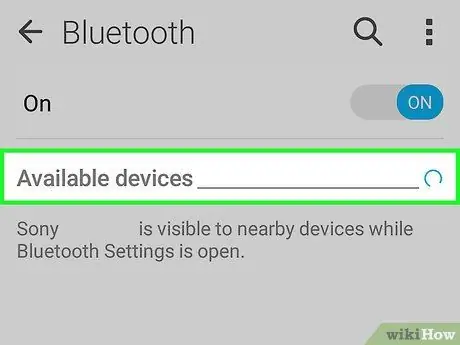
مرحله 3. دستگاه های بلوتوث را از طریق تلفن اسکن کنید
پس از روشن کردن بلوتوث ، تلفن شما باید بلافاصله دستگاه بلوتوثی را که می خواهید به آن متصل شوید جستجو کند. پس از اتمام جستجو ، لیستی از دستگاه های قابل اتصال بر روی صفحه ظاهر می شود.
- تلفن های معمولی (نه تلفن های هوشمند) و تلفن های قدیمی Android ممکن است مجبور باشند دستگاه را به صورت دستی اسکن کنند. اگر منوی بلوتوث می گوید "اسکن برای دستگاه ها" یا چیزی شبیه به آن ، روی آن ضربه بزنید تا اسکن شود.
- اگر با وجود روشن بودن بلوتوث هیچ دستگاهی را نمی بینید ، هدست شما در حالت جفت شدن نیست. هدست خود را مجدداً راه اندازی کنید و دوباره حالت جفت شدن را روشن کنید. دوباره دفترچه راهنمای هدست بلوتوث را بررسی کنید تا مطمئن شوید مراحل خاصی برای جفت شدن هدست وجود ندارد.
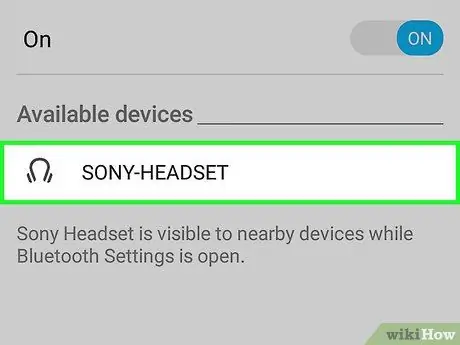
مرحله 4. هدست مورد نظر را انتخاب کنید
در لیست دستگاه های بلوتوث قابل اتصال ، روی نام هدست خود ضربه بزنید. این نام می تواند نام سازنده هدست (به عنوان مثال Jabra ، Plantronics و غیره) یا فقط "هدست" باشد.
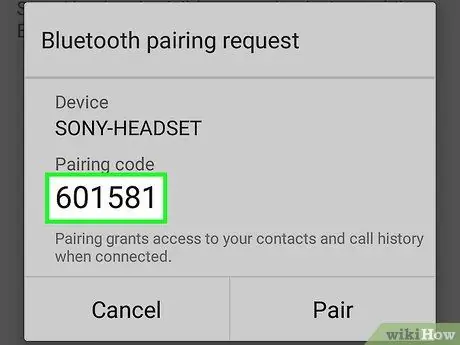
مرحله 5. در صورت درخواست کد PIN را وارد کنید
هنگامی که تلفن هدست را "پیدا" می کند ، ممکن است از شما یک کد پین درخواست شود. کد را وارد کنید ، سپس روی "جفت کردن" کلیک کنید.
- در اکثر هدست ها ، کد بین "0000" ، "1234" ، "9999" یا "0001." است. اگر چیزی مطابقت ندارد ، سعی کنید 4 رقم آخر شماره سریال هدست خود را وارد کنید (معمولاً زیر باتری و برچسب "s/n" یا "serial number").
- اگر تلفن شما بدون درخواست کد به هدست متصل می شود ، به این معنی است که نیازی به آن نیست.
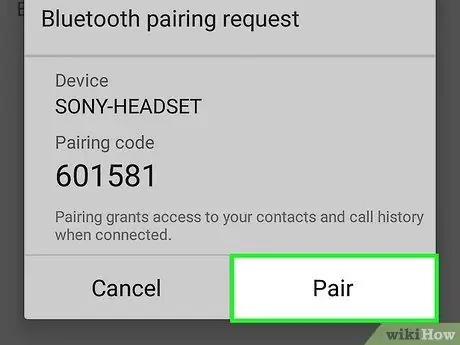
مرحله 6. روی "Pairs" کلیک کنید
پس از اتصال هدست و تلفن ، پیام تأیید بر روی گوشی نمایش داده می شود. در این پیام آمده است که دو دستگاه از قبل متصل شده اند و جمله به دستگاه مورد استفاده بستگی دارد.

مرحله 7. یک تماس تلفنی بدون دست انجام دهید
هدست و تلفن شما اکنون جفت شده اند. عملکرد دستگاه بستگی به نرم افزار و عملکرد گوشی دارد. با این حال ، در حال حاضر هدست به سادگی به گوش شما متصل شده است تا زمانی که بتوانید بدون لمس کردن تلفن خود تماس بگیرید و دریافت کنید ، احساس راحتی کنید.
هشدار
- مقررات مربوط به استفاده از دستگاه های تلفن همراه در شهر ، استان و کشور خود را بدانید. هدست های بلوتوث ممکن است در مکان ها یا شرایط خاصی ممنوع باشد.
- در حالی که هدست های بلوتوث به رانندگان در جلوگیری از حواس پرتی کمک می کند ، مکالمات تلفنی همچنان می تواند شما را از جاده منحرف کند. ایمن ترین رانندگی بدون هیچ گونه حواس پرتی انجام می شود.







